你是否厌倦了每次打开microsoft edge浏览器时都看到相同的默认起始页面?是否希望在每次启动时都能直接跳转到自己常用的网站,从而节省时间并提高工作效率?如果是这样,那么你来对地方了!本文将向你展示如何在microsoft edge浏览器中自定义启动时的开始页。
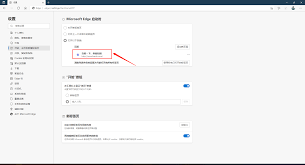
步骤1:打开microsoft edge浏览器
首先,你需要打开microsoft edge浏览器。你可以通过点击任务栏上的图标或者在开始菜单中搜索“microsoft edge”来找到它。
步骤2:进入设置界面
在浏览器的右上角,你会看到一个包含三个水平点的图标,点击它以打开设置菜单。接着,在下拉菜单中选择“设置”,这将带你进入浏览器的设置界面。
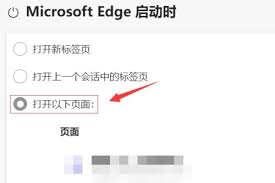
步骤3:找到启动时的设置选项
在设置界面左侧的菜单栏中,找到“启动、主页和新标签页”的选项,并点击进入。在这里,你可以自定义浏览器启动时的行为。
步骤4:选择启动时的页面
在“启动时”的部分,你会看到几个选项供你选择。如果你想让microsoft edge浏览器在启动时显示特定的网页,那么请选择“打开预设的页面或一组页面”。接下来,点击“添加新页面”按钮,并输入你想要作为启动页的网址。你可以重复此操作以添加多个网页,以便它们在浏览器启动时同时加载。
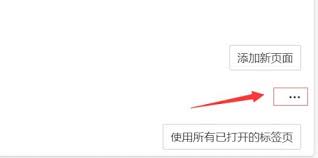
步骤5:保存更改
完成上述步骤后,你的设置就已经生效了。下次启动microsoft edge浏览器时,它将自动加载你在步骤4中指定的页面。
结语
通过简单的几步操作,你就可以让microsoft edge浏览器在启动时加载你最常访问的网页,从而提升你的上网体验。希望这篇文章对你有所帮助!现在,就让我们一起享受更高效、更便捷的网络冲浪吧!






















